sst51单片机在线仿真设置说明
SST仿真芯片应用
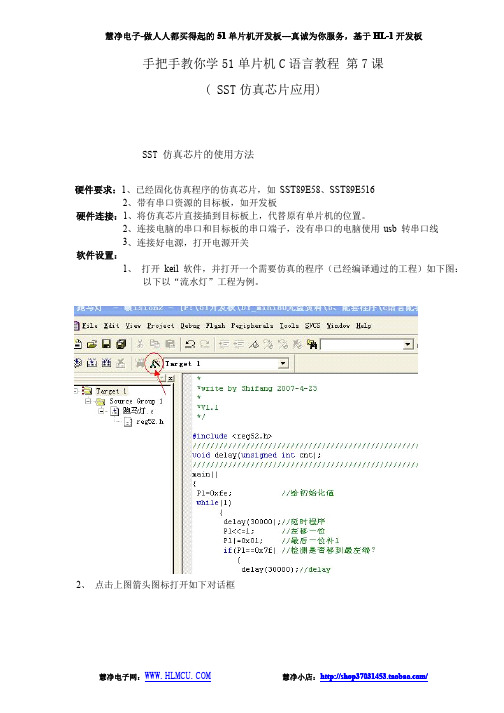
手把手教你学51单片机C语言教程第7课(SST仿真芯片应用)SST仿真芯片的使用方法硬件要求:1、已经固化仿真程序的仿真芯片,如SST89E58、SST89E5162、带有串口资源的目标板,如开发板硬件连接:1、将仿真芯片直接插到目标板上,代替原有单片机的位置。
2、连接电脑的串口和目标板的串口端子,没有串口的电脑使用usb转串口线3、连接好电源,打开电源开关软件设置:1、打开keil软件,并打开一个需要仿真的程序(已经编译通过的工程)如下图:以下以“流水灯”工程为例。
2、点击上图箭头图标打开如下对话框4、如上图设置后,点击“Setting”选项,出现如下对话框*★Com口选在当前硬件连接的端口,不能选择错误,否则不能通讯*★波特率默认选择38400,也可以尝试选其他波特率,速度较低然后“OK”“确认”完成设置*5、点击如下图仿真“”图标即可看到状态栏有蓝色程序载入进展条,完成后出现如下界面如果出现如下界面说明通讯异常请按一下目标板复位键或者重新启动电源,然后点击“TryAgain”即可,如果多次尝试仍不能进入仿真界面,请点击“Settings”检测端口和波特率是否正确。
然后重复操作。
下图是成功进入的界面,供参考对比左侧栏有如图现象,状态栏显示仿真器的版本,这里显示Monitor–51V3.4这个时候就可以进入仿真步骤了。
6、以下是常用的仿真按钮图标以上图标分别是(从左往右):复位、全速运行、停止、单步、跨步点击全速运行就可以看到实际执行效果。
用户也可以单步、跨步或者断点运行。
使用注意事项:1、全速运行后不能通过点击“下图中“*”停止。
产生原因如下:”未勾选。
建议不要勾选,否则会影响仿真的正确性。
这时候我们如果想停止正在全速运行的程序可以通过用户板的复位按键停止,然后重新进入其他仿真步骤。
慧净电子:1天入门、10天学会、1年精通单片机与C语言,免费共享资料2、不能正常进入仿真界面请检查一下原因:*◆硬件是否连接牢靠*◆电源是否打开*◆软件设置是否正确*◆重新启动keil软件版权声明:(部分资料图片来源网络)1、本教程为慧净电子会员整理作品,欢迎网上下载、转载、传播、免费共享给各位单片机爱好者!2、该教程可能会存在错误或不当之处,欢迎朋友们指正。
STCMonitor-51的单片机在线仿真调试
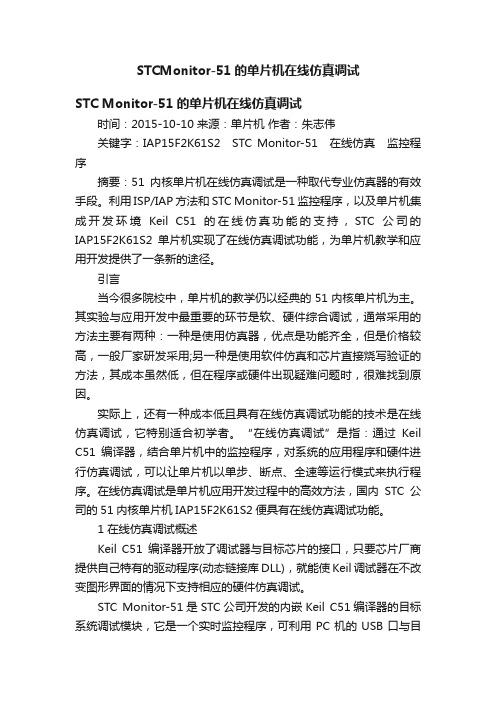
STCMonitor-51的单片机在线仿真调试STC Monitor-51的单片机在线仿真调试时间:2015-10-10 来源:单片机作者:朱志伟关键字:IAP15F2K61S2 STC Monitor-51 在线仿真监控程序摘要:51内核单片机在线仿真调试是一种取代专业仿真器的有效手段。
利用ISP/IAP方法和STC Monitor-51监控程序,以及单片机集成开发环境Keil C51的在线仿真功能的支持,STC公司的IAP15F2K61S2单片机实现了在线仿真调试功能,为单片机教学和应用开发提供了一条新的途径。
引言当今很多院校中,单片机的教学仍以经典的51内核单片机为主。
其实验与应用开发中最重要的环节是软、硬件综合调试,通常采用的方法主要有两种:一种是使用仿真器,优点是功能齐全,但是价格较高,一般厂家研发采用;另一种是使用软件仿真和芯片直接烧写验证的方法,其成本虽然低,但在程序或硬件出现疑难问题时,很难找到原因。
实际上,还有一种成本低且具有在线仿真调试功能的技术是在线仿真调试,它特别适合初学者。
“在线仿真调试”是指:通过Keil C51编译器,结合单片机中的监控程序,对系统的应用程序和硬件进行仿真调试,可以让单片机以单步、断点、全速等运行模式来执行程序。
在线仿真调试是单片机应用开发过程中的高效方法,国内STC公司的51内核单片机IAP15F2K61S2便具有在线仿真调试功能。
1 在线仿真调试概述Keil C51编译器开放了调试器与目标芯片的接口,只要芯片厂商提供自己特有的驱动程序(动态链接库DLL),就能使Keil调试器在不改变图形界面的情况下支持相应的硬件仿真调试。
STC Monitor-51是STC公司开发的内嵌Keil C51编译器的目标系统调试模块,它是一个实时监控程序,可利用PC机的USB口与目标端进行通信。
在线仿真调试系统的结构示意图如图1所示。
PC机端由Keil调试器和STC Monitor-51的驱动程序stcmon51.DLL组成,stcmon51.DLL是STC公司自主开发的Keil仿真驱动协议,功能相比于Keil自带的Mon51.DLL有较大的突破,例如:更改通信接口为真正的USB口,支持Keil Flash Download功能,支持软件复位,增加断点数量等。
单片机实验软件操作说明

单片机实验软件操作说明1、启动电脑a、如果是模拟仿真(比如调试一个软件算法),则不需要连接仿真板,仿真板电源也不需要接通。
b、如果是在线仿真(比如调试单片机测控硬件实验),则需要连接仿真板(一般实验室已连接好,[注]不要随意更换仿真器连接在电脑上的USB插口),接好相应实验的硬件连线,最后接通仿真板电源(按仿真箱侧面电源开关),再准备启动仿真调试软件。
2、启动“V系列仿真器集成调试软件”(桌面快捷方式),进入软件界面;3、如果未接仿真板,将直接提示“仿真方式:伟福软件模拟器”,即表明当前是模拟仿真;“型号:MCS51实验(Atmel:AT89C51或A T89C52)”。
表明仿真的是MCS-51单片机。
[注]如果不是此信息,进行下一步设置。
4、如果接有仿真板且仿真板电源已开,可进行在线仿真,进入“选择仿真器”的界面。
如果没有弹出此界面,进入软件菜单[仿真器]->[仿真器设置],[语言]页,选择编译器为“伟福汇编器”。
a、选择仿真器:Lab8000b、选择仿真头:MCS51实验c、选择厂商:Atmeld、选择CPU:AT89C51e、晶振频率(Hz):12000000 (即12MHz)下面开始编写代码并调试:5、新建文件:菜单[文件]->[新建文件],将弹出一个名为“NONAME1”空白文件,随便输一些代码,便于后面保存,空文件软件没法保存。
当然也可以直接编写完实验代码再做保存。
6、保存文件:菜单[文件]->[保存文件],保存文件名为"*.asm"(一定要带扩展名........asm),比如保存为“main.asm”,保存目录自由选择一个即可([注]对于本实验室电脑,最好选在D盘)。
7、新建项目:菜单[文件]->[新建项目]a、首先弹出的是“加入模块文件”窗口,选择前面刚新建的文件“*.asm”。
b、然后弹出的是“加入包含文件”窗口,选择[取消]。
c、最后弹出的是“保存项目”窗口,取一个项目名(比如:sss,不要带任何扩展名........)保存,最好保存在与前面新建的asm文件同一目录。
STC Monitor51仿真器使用指南(IAP15F2K61S2)

STC Monitor51仿真器使用指南一、安装Keil版本的仿真驱动 (1)二、在Keil中创建项目 (2)三、项目设置,选择STC仿真驱动 (4)四、创建仿真芯片 (5)五、开始仿真 (5)一、安装Keil版本的仿真驱动如上图,首先选择“Keil关联设置”页面,点击“添加MCU型号到Keil中”,在出现的如下面的目录选择窗口中,定位到Keil的安装目录(一般可能为“C:\Keil\”),“确定”若出现下面的提示框,表示安装成功二、在Keil中创建项目若第一步的驱动安装成功,则在Keil中新建项目时选择芯片型号时,便会有“STC MCU Database”的选择项然后从列表中选择响应的MCU型号(目前STC支持仿真的型号只有STC15F2K60S2),所以我们在此选择“STC15F2K60S2”的型号,点击“确定”完成选择添加源代码文件到项目中,如下图:保存项目,若编译无误,则可以进行下面的项目设置了三、项目设置,选择STC仿真驱动如上图,首先进入到项目的设置页面,选择“Debug”设置页,第2步选择右侧的硬件仿真“Use …”,第3步,在仿真驱动下拉列表中选择“STC Monitor-51 Driver”项,然后点击“Settings”按钮,进入下面的设置画面,对串口的端口号和波特率进行设置,波特率一般选择115200或者57600。
到此设置便完成了。
四、创建仿真芯片准备一颗IAP15F2K61S2或者IAP15L2K61S2的芯片,并通过下载板连接到电脑的串口,然后如上图,选择正确的芯片型号,然后进入到“Keil关联设置”页面,钩选“单CPU方案”,再选择“独立方案(不占用串口和定时器)”项,选择完成后,点击左下角的“下载/编程”按钮,当程序下载完成后仿真器便制作完成了。
五、开始仿真将制作完成的仿真芯片通过串口与电脑相连接。
将前面我们所创建的项目编译至没有错误后,按“Ctrl+F5”开始调试。
自制51芯片仿真器完全手册

自制51芯片仿真器完全手册初学51单片机或是业余玩玩单片机开发,每次总要不断的调试程序,如没有仿真器又不喜欢用软件仿真,那只有每次把编译好的程序烧录到芯片上,然后在应用电路或实验板上观察程序运行的结果,对于一些小程序这样的做好也可以很快找到程序上的错误,但是程序大了,变量也会变的很多,而直接烧片就很难看到这些变量的值了,在修改程序时还要不断的烧片实验,确实很麻烦,这时如果有一台仿真器就会变得很好方便了。
但一台好的仿真器对于业余爱好者来说确实有一些贵,在这里介绍这种易于自制的51芯片仿真器虽然有一些地方不够完善,但还是非常适于初学51单片机的朋友和经济能力不是很好的业余爱好者。
这个仿真器的仿真CPU是使用SST公司的SST89C58或SST89C54(其它相容的芯片也可,这里主要讲述SST89C58),对于没有可以烧写SST89C58芯片的朋友应该选用CA版本的SST89C58芯片,这个CA型号的芯片出厂时已内置了BSL1.1E的固件程序。
那什么是BSL呢?BSL就是英文BOOT-Strap Loader,意思就是可引导装载,形象来说就像电脑用DOS起动盘起动后可以装载应用程序并运行。
只不过SST89C58是用串口来输入程序资料的。
为了能把编译好的单片机程序HEX或BIN文件下载到SST89C58芯片上,SST 公司还提供了一种叫EasyIAP的软件,IAP为In-ApplicationProgramming,有了这个软件就可以把SST89C54变为在线下载的实验器。
在这里不详述EasyIAP的使用,只讲述如何利用它去把SST89C58升级为带SoftICE固件程序的51仿真器。
图1SST89C58一、制作带串口的的最小化应用板无论是EasyIAP还是仿真器,都需要用串行口使SST89C58芯片和PC上位机进行通讯传输数据,因此我们先要制作一个带RS232/TTL转换的应用板,如果你的51实验电路板或目标电路板已带有这样的电路那么你就可以跳过这一段了。
实验1 51单片机仿真系统的配置及使用
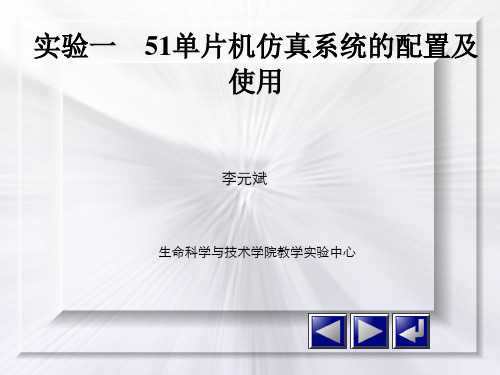
51单片机仿真系统的配置及 使用
李元斌
生命科学与技术学院教学实验中心
一、实验目的与要求
1. 2. 3. 4. 了解80c51单片机仿真开发系统的组成。 掌握仿真系统的连接与配置。 掌握仿真系统MedWin集成开发环境的使用。 掌握程序的调试方法。
二、实验设备与元器件
PC机 Insight SE-52 Plus 8XC51 单片机仿真器主机 TB-40DP1 80C51 仿真头 CAB-40FT 仿真电缆 CAB-25DB 通讯电缆 一台 一台 一 一条 一条
7. 产生并装入目标代码:点击[项目管理][产生代码并装入/重新产生
代码并装入]准备调试运行
8. 调试运行:点击[调试][单步/跟踪/运行到光标处]
9. 观察运行状态及结果:点击[查看][寄存器/特殊功能寄存器
code/xdata/…]观察相应寄存器/状态字/存储器内数据是否符合程序设
计要求,若不符,仔细分析修改源程序,最终达到程序设计要求。
2.Insight SE52 Plus单片机仿真开发系统的硬件连接及配置
仿真开发系统的硬件连接
四、MedWin集成开发环境的使用
1.设备准备:仿真器与接入主机采用USB电缆连接,打开单片机仿真器电源, 此时仿真器的power 和 monitor 指示灯亮; 2.软件启动:启动主机windows XP操作系统; 3.在windows XP桌面上运行medwin3.0汇编程序,进入medwin3.0开发界面;
2. 程序调试
思考题
• 1 MedWin集成开发环境的使用中,CODE, DATA,IDATA,XDATA,PDATA各存储 空间的意义? • 2 MedWin模拟仿真调试巡回彩灯程序,观察 实验结果。改变程序,观察实验结果。 • 3 编程完成P253. 程序设计选题:(1)、(2)、 (3)、(4)、(7)、(8)、(9)。
Keil C51在线仿真功能详解
仿真机复位按键1.首先将附配的232 DB9Ping连接线接入学习板的232端口,将另一端接入PC机的232端口,再将附配的USB连接线接入学习板的USB端口,将另一端插入PC机的USB端口,完成学习板向PC机取电的工作,是仿真机工作,先不要按下学习 板上的电源开关.3.点击上图画了红色圆圈的图标按钮,会弹出下面的窗口:4.出现如上图的窗口,再点击"调试"按钮,出现如下图的选择框:21如果你要在目标板上看到程序全速运行的结果,那么此项目必须选择,否则程序只是调试,程序将不能加载到仿真器中,就在目标板上看不到运行效果!35.按照上图红色的表识的进行设置,然后点击"确定"按钮,此时按下学习板的电源开关,使仿真机供电,再将坊真机的 复位按钮按一下,是仿真机先复位(注意每次启动仿真机都要复位)复位按键在第一个图片画红色圆圈的那个按键哦6.再点击上图画红色圆圈"调试"7.出现上图画红色方框的字样,则表示Keil软件已经识别到仿真机型号和版本,现在你可以在线调试你的设计程序了 而不需要每次都下载到单片机上,才知道程序是否能正常运行.能即时发现程序哪里出错,并能立即修改和运行. 现在你可以开始你的程序在线仿真了!8.如果你在连接仿真机进行仿真的时候,出现下图的提示,你要检查学习板上的电源开关有没有按下,板上的电源指示灯有没有亮,40Ping专用仿真线有没有插反.上图红色圆圈的三角形位置,不可接反,否则会损坏仿真机!特别注意例:现在以教程中“APW-C51学习板实验程序带源码语句”文件夹中的“流水灯实验(C语言,汇编)” 子文件夹中“LED流水灯(汇编)”的文件为例,介绍仿真器的使用方法:1.首先启动"Keil uVision2"软件,如下图点击 建立一个设计工程,选择"N新建工程",如下图:文件名:就写"流水灯实验"吧!然后选择CPU(就是单片机型号),我们以AT89C51为例,点击"确定".在点击 新建一个程序文件,本例就直接将文件复制过来,"LED流水灯(汇编)"文件中的将源码语句如上图所示复制到新建文档中,再点击 将文件保存起来,保存名字假如为:写好文件名,就点击"保存"按钮,再点击 此图的加号,如下图所示:将鼠标移动到 此文件上,点击右键,选择"增中文件到组Source Group1"出现下图:选择之前保存过的文件 选择文件后如下图所示:点击"Add"选择文件,如下图所示,表示添加成功.然后编译文件点击 会出现如下图所示:然后就按照最初的仿真器与KEIL软件的设置,点击 选择"开始调试"开始调试仿真程序,如下图所示:点击 你会看见,程序在学习板上运行,你可以开始调试仿真了,不但可以在本学习板上实现仿真,也其他的目标板上运行,只需要将仿真线的另一头接到你的目标板上就可以了,可以选择不同的频率晶体,进行仿真超频.注意每次使用前和使用后都要将仿真器复位(按一下复位开关)。
有关Keil软件仿真的51单片机串口调试技巧
有关Keil软件仿真的51单片机串口调试技巧在系统中,串口(UART,通用异步收发接口)是一个十分重要的组成部分。
通常用法单片机串口通过RS232/RS485电平转换芯片与上位机衔接,以举行上位机与下位机的数据交换、参数设置、组成网络以及各种外部设备的衔接等。
RS232/RS485串行接口具有成本低、容易牢靠、简单用法等特点,加上其历史悠久,所以目前应用仍然十分广泛;特殊对于数据量不是很大的场合,串口通信仍然是很好的挑选,有着广大的用法前景。
在单片机编程中,串口占了很重要的地位。
传统方式串口程序的调试,往往是利用专用的单片机硬件器。
在编写好程序后,利用仿真器来设置断点,观看变量和程序的流程,逐步对程序举行调试,修正错误。
用法硬件仿真器确实是很有效的办法,但是也有一些缺点:无数仿真器不能做到彻低硬件仿真,因而会造成仿真时正常,而实际运行时浮现错误的状况;也有仿真不能通过,但是实际运行正常的状况。
对于一些较新的芯片或者是表面贴装的芯片,要么没有合适的仿真器或仿真头;要么就是硬件仿真器十分昂贵,且不简单买到。
有时因为设备内部结构空间的限制,仿真头不便利接入。
有的仿真器属于容易的在线仿真型,仿真时有无数限制。
例如速度不高,实时性或稳定性不好,对断点有限制等,造成仿真起来不太便利。
1 调试前的预备工作下面介绍一种利用的软件仿真功能来实现串口调试用户程序的办法。
用法这种办法,无需任何硬件仿真器,甚至都不需要用户板。
所需的只是:①硬件。
1台一般计算机(需要带有2个标准串口)和1根串口线(两头都是母头,连线关系1所示)。
②串口软件可以是自己编写的专用调试或上下位机通信软件,也可以是通用的串口软件(如串口助手、串口调试等),主要用来收发数据。
假如没有合适的串口调试软件,则可用法笔者编写的一个免费的串口小工具TurboCom。
除了与其他软件一样的数据收发功能外,它还有定第1页共6页。
51仿真器使用说明
51仿真器使用说明
一、短路块说明:
SST516上面短路块:当处于上侧MON位置时为仿真状态,当处于下侧RUN位置时为全速运行,即上电后或复位后直接运行内部的程序
SST516下面的短路块:当处于右侧22.1184位置时为使用22.1184晶振,当处于左侧FOSC位置时为使用用户板上的晶振
二、上面的按钮为复位按钮,上电或复位时指示发光管为闪烁2下,表明系统正常,否则为故障
三、当用户板上的EA端有短路块时请务必放在高电平,否则会烧坏
线路
四、用户在使用时请保留0x3B-0x3D处的程序空间,此3字节留作仿真全速运行的暂停功能使用
汇编中程序请从0x3e以后开始,比如ORG 0040H
C语言中加入:unsigned char code mon51[3] _at_ 0x3b;
五、当用户需要访问片外RAM时请在程序中加入为0x8E寄存器的位1置1语句,示例:
汇编:or 8Eh,#2h//开启访问片外RAM功能
C语言:sfr AURX=0X8E;
AURX |=0x2; //开启访问片外RAM功能
当用户仿真片外RAM时,0—0x2FF为片内扩展的XRAM,而非用户板上的扩展RAM,当访问0x300以上空间时为用户板上的展RAM.。
单片机在线仿真器的使用
实验一单片机在线仿真器的使用一、 实验目的1.初步了解MCS-51系列单片机及其存储器构成、对存储器的管理方法;2.初步了解MCS-51系列单片机指令系统;3.熟悉爱迪克(AEDK)仿真开发系统及其调试软件LCA51的基本操作方法;4.掌握用仿真开发系统调试和运行程序的基本方法。
二、 实验器材微机一台,爱迪克单片机在线仿真开发系统(AEDK51W)一台,MCS-51实验箱(EXP51)一套。
三、 实验原理存储器是单片机系统重要组成部件之一,它有多种分类方法,在此简述其中的两种。
按照存储内容和存取方式不同,单片机系统的存储器可分为两类。
一类是程序存储器,用于存放程序代码(有时还有一些常数数据)。
通常情况,程序代码和常数数据只能被读取,而不能被任意改写,因而程序存储器是只读(ROM)的。
另一类是数据存储器,用于存放程序运行时的工作变量和数据,如原始数据、运算中间/最终结果、数据暂存/缓冲、标志字节/位等,有时也用于存放待调试的程序。
数据存储器中的数据可根据需要写入或读出,因而数据存储器是随机存取(RAM)的。
按照存储器物理位置的不同,单片机系统的程序存储器和数据存储器都可有片内和片外之分。
片内外程序存储器地址空间统一编址。
访问(可读写)片外数据存储器的指令用MOVX,访问(只能读)程序存储器的指令用MOVC。
MCS-51系列单片机按照片内部ROM配置种类可分为:无ROM的8031型、有ROM(只可一次性写入)的8051型、有EPROM(紫外线擦除,可重写入)的8751型,以及有EEPROM (电可擦除,可重写入)的8951型。
MCS-51系列单片机按照片内ROM、RAM、定时器/计数器、中断源数量等的不同,可分为51和52两个子系列:就ROM而言,51子系列的,片内有4K字节的ROM;而52子系列的,片内有8K字节的ROM。
MCS-51子系列单片机片内RAM共有256字节,其低128字节全部是用户可读写的,高128字节区域为专用寄存器区。
- 1、下载文档前请自行甄别文档内容的完整性,平台不提供额外的编辑、内容补充、找答案等附加服务。
- 2、"仅部分预览"的文档,不可在线预览部分如存在完整性等问题,可反馈申请退款(可完整预览的文档不适用该条件!)。
- 3、如文档侵犯您的权益,请联系客服反馈,我们会尽快为您处理(人工客服工作时间:9:00-18:30)。
SST51使用指南
SST51使用指南 (1)
一.通过BOOT LOADER 将SST Boot-Strap Loader替换为SoftICE监控程序。
(1)
二.用Keil新建工程并在SoftICE监控程序下仿真 (5)
三.SoftICE监控程序替换回SST Boot-Strap Loader 监控程序; (11)
四.通过编辑器SUPERRO USB.EXE将SoftICE监控程序下载如SST的MCU; (13)
五.通过SST EasyIAP下载程序 (16)
六.STC单片机的烧写; (18)
一.通过BOOT LOADER 将SST Boot-Strap Loader替换为SoftICE监控程序。
SST的MCU出厂时已将BOOT LOADER监控程序写入芯片中,因此无需编程器就可通过SST BOOT-STRAP LOADER软件工具将用户程序下载到SST的MCU中。
SST BOOT-STRAP LOADER软件工具还可将原来的MCU内部的下载监控程序转换为SoftICE的监控程序,从而实现SOFTICE的在线硬件仿真调试功能
执行SSTEasyIAP11F.exe(……\单片机在线仿真工具\sst51单片机在线仿真\SoftICE_564\SSTEasyIAP11F.exe),软件运行SST Boot-Strap Loader 在内部模式下检测到对应器件的型号后,SoftICE固件通过按SoftICE菜单下Download SoftICE选项下载,便将SoftICE固件下载到MCU。
在BLOCK1的SST Boot-Strap Loader 会被SoftICE固件代替(下载SoftICE成功后,不能重复再次下载SoftICE,必须下载BOOT LOADER监控程序后,才能重新下载SoftICE)。
详细操作步骤如下:
1:打开SSTEasyIAP11F.exe程序,选择串口;
2:选择芯片型号和内部程序存储器;
3:选择PC串口,MCU晶振和波特率;
COM1为当前连接单片机的串口。
晶振频率指当前系统板上接的晶振频率。
确定后点击“Detect MCU”检测单片机。
4:先选择确定在复位MCU;
5:通讯成功后窗口右上角显示芯片信息和版本信息:
6:点击Download SoftICE选项,将MCU中的BOOT LOADER监控程序替换为Soft ICE 监控程序;
7:选择确认更换;
8:程序替换成功;
二.用Keil新建工程并在SoftICE监控程序下仿真
1:打开Keil C51程序,新建一个工程;
2:保存在自己新建的文件夹中;
3:点击保存出现CPU选择对话框,选择SST系列的89X516RD2;
4:出现是否添加标准51初始代码对话框,选“否”;
5:工程建立之后新建源程序文件,点击”File”菜单下“New”选项;
6:保存在工程文件夹内,C程序文件后缀为”.C”,汇编程序文件后缀为“。
ASM”;
7:在文本编辑区编写源程序并保存;在Source Group上右击选择“Add Files To Group…”选项添加源文件至工程;
8:选择编写好的源程序文件,点击Add添加所选文件;
9:点击编译按钮,编译工程;
10:进入目标板调试选项设置,点击“Project”菜单下“Options for Target…”选项;
11:选择为硬件仿真功能;
12:点击Setting进入通讯参数设定菜单,去掉所有Cache选项。
至此设置完毕,进入仿真调试阶段;
13:点击DEBUG下的“Start/Stop Debug Session”选项进入DEBUG界面;
14:
进入DEBUG界面后用户可以在线进行单步、连续、执行到、断点等功能的调试;三.SoftICE监控程序替换回SST Boot-Strap Loader 监控程序;
1.由SoftICE监控程序转换回SST Boot-Strap Loader监控程序:
图中“Convert_to_BSLx564.txt”文件保存在“F:\SoftICE_564”路径下。
执行完上图命令后,若出现如下界面表示转换成功,BSL监控程序下载入了单片机:
四.通过编辑器SUPERRO USB.EXE将SoftICE监控程序下载如SST的MCU;
下面介绍通过编程器将SoftICE监控程序下载到SST的MCU芯片中的方法:SST89E516ED单片机有两块程序存储区Block0(64Kb)和Block1(8Kb),监控存储在8Kb 的Block1中,单片机上电从Block1开始执行,当没有接收到相应的串口命令时,再从主程序区Block0开始执行指令;具体操作步骤如下:
1.打开编辑器SUPERPRO程序,图标为;
2.进入SUPERPRO程序界面,单击“选择器件选项”;
3.进入器件选择对话框,在器件类型处选择”MCU/MPU”在查找处输入要器件名称,找到之后选择“确定”;
4:单击“装入文件”选项;
5:进入下载文件选择对话框,选择要下载的SoftICE监控程序,文件格式一般为“.hex”或“.bin”格式;
6:因为SST单片机的监控程序存储在Block1中,Block1的地址为10000h,故数据缓冲区起始地址改为“10000”,下载一般执行程序则直接默认;
7.左边是下载文件的操作选项,具体步骤为:Erase=》Program=》Verify;
执行完上述三个步骤后,SoftICE监控程序已被下载入SST的MCU中了,可以使用Keil 软件进行在线硬件仿真调试了。
五.通过SST EasyIAP下载程序
SST单片机中最初始的是BSL监控程序,可以通过SST BOOT-STRAP LOADER软件工具将用户程序下载入单片机中,具体操作步骤如下:
1.打开SST BOOT-STRAP LOADER软件工具,并按之前的步骤与单片机通讯连接成
功。
在界面的右下方IAP Function菜单中有下载选项,选择“Download”选项下载程序。
2.进入了下载文件选择界面;
3.在文件查找对话框中找到要下载的用户程序,一般为.Hex或.bin格式文件;
4.选择好用户程序后,单击步骤二中的OK选项开始下载,界面最下面的状态栏显示下载进度,当显示为Done时表示程序下载已经完成,单片机上电执行用户程序了。
六.STC单片机的烧写;
下面介绍另一款STC单片机的烧写方法:
1.打开STC单片机的编辑器STC-ISP;,进入STC-ISP的工作界面;
2.在ISP的界面左上方已经有按照步骤排列的子单元,
框中选择目标单片机型号,AP Memory为程序存储地址;
3.进入步骤2选择下载文件,点击右下方的OpenFile选项查找要下载的用户程序;
4.找到要下载的用户程序,多为.hex或.bin格式文件;
5.步骤3为串口设置,选择通过哪个COM口下载,Max Buad为波特率设置;
6.步骤4为下载设置,一般默认即可;
7.步骤5为下载操作,先点击”Download/下载”选项,再MCU重新上电复位,则开始执行下载操作;
8.步骤5单元下面为状态栏,可以观察MCU的下载过程,下图为下载成功信息显示;
此时用户程序已下载入STC的MCU中了,拔掉串口线,上电复位用户程序即可执行。
